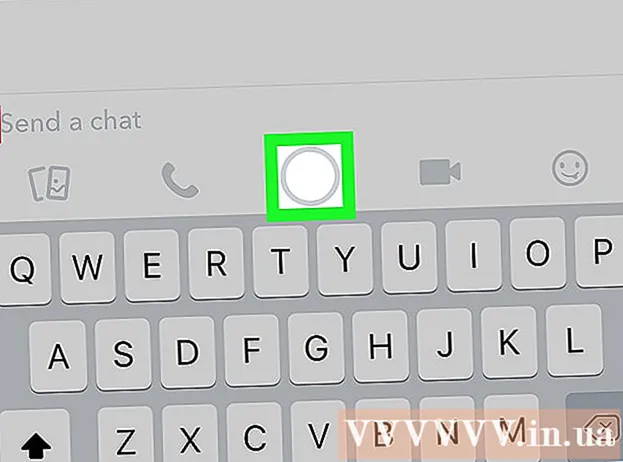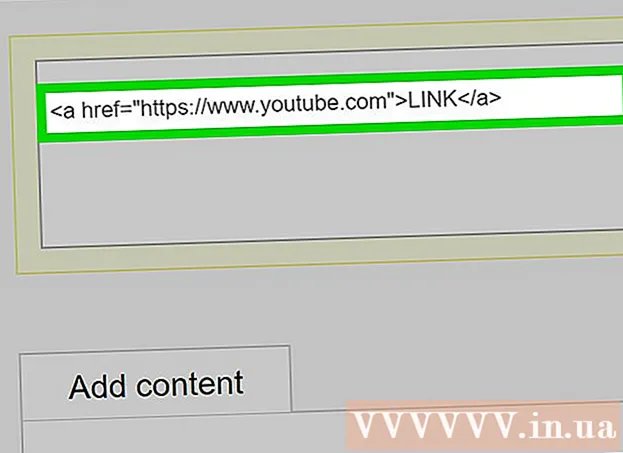ผู้เขียน:
Frank Hunt
วันที่สร้าง:
13 มีนาคม 2021
วันที่อัปเดต:
1 กรกฎาคม 2024

เนื้อหา
- ที่จะก้าว
- วิธีที่ 1 จาก 4: ค้นหาแอพฟรีจาก App Store
- วิธีที่ 2 จาก 4: การใช้ AppCake
- วิธีที่ 3 จาก 4: การใช้ AppAddict
- วิธีที่ 4 จาก 4: ใช้มอส Zeus
- คำเตือน
มีแอพฟรีมากมายสำหรับ iPhone, iPad และ iPod ที่ผู้ใช้ดาวน์โหลดโกศได้อย่างถูกต้องตามกฎหมาย แอปเหล่านี้สามารถใช้งานได้ฟรีหรืออาจเป็นรุ่นทดลองสาธิตหรือรุ่น Lite ของผลิตภัณฑ์แบบชำระเงิน การใช้แอพฟรีจะช่วยให้คุณประหยัดเงินได้มากในระยะยาวและคุณสามารถดาวน์โหลดได้โดยตรงจาก App Store จะเกิดอะไรขึ้นถ้าคุณอาศัยอยู่ที่ไหนสักแห่งที่คุณไม่สามารถเข้าถึง App Store ของ Apple ได้ล่ะ? จากนั้นคุณอาจสงสัยว่าจะดาวน์โหลดแอพยอดนิยมสำหรับอุปกรณ์ iOS ของคุณได้อย่างไร วิธีหนึ่งที่คุณสามารถทำได้คือ "เจลเบรค" อุปกรณ์ของคุณและใช้โปรแกรมติดตั้งของบุคคลที่สามเพื่อติดตั้งแอป
ที่จะก้าว
วิธีที่ 1 จาก 4: ค้นหาแอพฟรีจาก App Store
 เปิด App Store แม้ว่าจะมีแอปจำนวนมากที่ต้องซื้อ แต่ก็มีแอปหลายพันรายการในตลาดที่ไม่มีค่าใช้จ่ายใด ๆ แอพเหล่านี้อาจเป็นแอพที่ต้องซื้อฟรีหรือฟรีทั้งหมดโดยไม่ต้องต่อสาย
เปิด App Store แม้ว่าจะมีแอปจำนวนมากที่ต้องซื้อ แต่ก็มีแอปหลายพันรายการในตลาดที่ไม่มีค่าใช้จ่ายใด ๆ แอพเหล่านี้อาจเป็นแอพที่ต้องซื้อฟรีหรือฟรีทั้งหมดโดยไม่ต้องต่อสาย  เข้าสู่ระบบด้วย Apple ID ของคุณ คุณต้องมี Apple ID ที่ถูกต้องเพื่อดาวน์โหลดแอพฟรี คุณสามารถสร้าง Apple ID โดยไม่ต้องเชื่อมโยงข้อมูลบัตรเครดิตและวิธีการชำระเงินอื่น ๆ
เข้าสู่ระบบด้วย Apple ID ของคุณ คุณต้องมี Apple ID ที่ถูกต้องเพื่อดาวน์โหลดแอพฟรี คุณสามารถสร้าง Apple ID โดยไม่ต้องเชื่อมโยงข้อมูลบัตรเครดิตและวิธีการชำระเงินอื่น ๆ  เรียกดูแอปของคุณ มีหมวดหมู่และแอพเด่นให้เลือกมากมาย คุณสามารถใช้หมวดหมู่เหล่านี้เพื่อค้นหาแอพที่คุณชอบหรือใช้แถบค้นหาเพื่อค้นหาแอพที่ต้องการ แอปฟรีจะระบุว่า "ฟรี" ในส่วนราคาของคำอธิบายแอป
เรียกดูแอปของคุณ มีหมวดหมู่และแอพเด่นให้เลือกมากมาย คุณสามารถใช้หมวดหมู่เหล่านี้เพื่อค้นหาแอพที่คุณชอบหรือใช้แถบค้นหาเพื่อค้นหาแอพที่ต้องการ แอปฟรีจะระบุว่า "ฟรี" ในส่วนราคาของคำอธิบายแอป 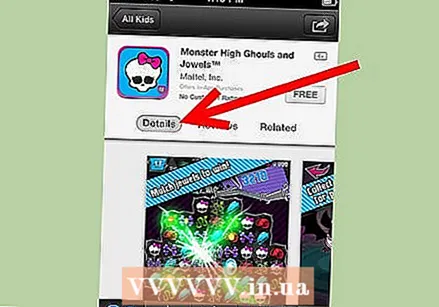 แตะแอพเพื่อดูรายละเอียด เมื่อคุณพบแอพที่ต้องการให้แตะเพื่อเปิดรายละเอียดทั้งหมดของแอพในหน้าต่างใหม่ คุณสามารถดูได้ที่นี่ว่าเกมนี้เหมาะสำหรับทุกคนหรือไม่และจำเป็นต้องซื้อจากแอพหรือไม่
แตะแอพเพื่อดูรายละเอียด เมื่อคุณพบแอพที่ต้องการให้แตะเพื่อเปิดรายละเอียดทั้งหมดของแอพในหน้าต่างใหม่ คุณสามารถดูได้ที่นี่ว่าเกมนี้เหมาะสำหรับทุกคนหรือไม่และจำเป็นต้องซื้อจากแอพหรือไม่ - หากแอปเสนอการซื้อในแอปจะมีการแจ้งเตือนเล็ก ๆ ภายใต้ชื่อ บริษัท บ่อยครั้งซึ่งหมายความว่าการทำงานเต็มรูปแบบของแอปจำเป็นต้องซื้ออย่างใดอย่างหนึ่ง
 แตะปุ่ม "ฟรี" ดังนั้นปุ่มจะเปลี่ยนเป็นปุ่ม "ติดตั้ง"
แตะปุ่ม "ฟรี" ดังนั้นปุ่มจะเปลี่ยนเป็นปุ่ม "ติดตั้ง"  แตะปุ่ม "ติดตั้ง" หาก Apple ID ของคุณขอรหัสผ่านคุณต้องระบุรหัสผ่านเพื่อติดตั้งแอป ตอนนี้แอพจะเริ่มดาวน์โหลดและติดตั้ง เมื่อการติดตั้งแอปเสร็จสิ้นแอปจะปรากฏบนหน้าจอหลักของคุณ
แตะปุ่ม "ติดตั้ง" หาก Apple ID ของคุณขอรหัสผ่านคุณต้องระบุรหัสผ่านเพื่อติดตั้งแอป ตอนนี้แอพจะเริ่มดาวน์โหลดและติดตั้ง เมื่อการติดตั้งแอปเสร็จสิ้นแอปจะปรากฏบนหน้าจอหลักของคุณ - หากอุปกรณ์ของคุณได้รับการตั้งค่าให้สามารถดาวน์โหลดผ่าน WiFi ได้เท่านั้นคุณจะต้องรอจนกว่าคุณจะเชื่อมต่อกับเครือข่ายก่อนที่การดาวน์โหลดจะเริ่มขึ้น
วิธีที่ 2 จาก 4: การใช้ AppCake
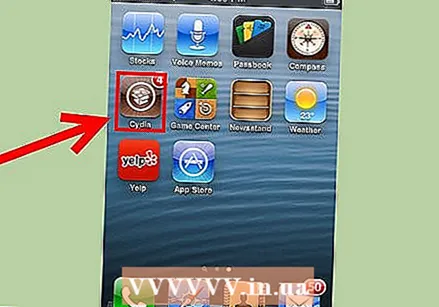 แหกคุกอุปกรณ์ของคุณ ในการใช้ AppCake คุณต้องเจลเบรคอุปกรณ์ของคุณ วิธีการทำจะแตกต่างกันไปตามเวอร์ชัน แต่การเจลเบรกทั้งหมดต้องมีการติดตั้ง Cydia นี่คือโปรแกรมที่ให้คุณติดตั้งแอพเจลเบรคบนอุปกรณ์ของคุณ
แหกคุกอุปกรณ์ของคุณ ในการใช้ AppCake คุณต้องเจลเบรคอุปกรณ์ของคุณ วิธีการทำจะแตกต่างกันไปตามเวอร์ชัน แต่การเจลเบรกทั้งหมดต้องมีการติดตั้ง Cydia นี่คือโปรแกรมที่ให้คุณติดตั้งแอพเจลเบรคบนอุปกรณ์ของคุณ - การตัด iPhone ของคุณจะทำให้การรับประกันเป็นโมฆะ หากคุณต้องการส่งอุปกรณ์เพื่อซ่อมแซมภายใต้การรับประกันคุณจำเป็นต้องซ่อมแซมก่อน การดำเนินการนี้จะยกเลิกการแหกคุก
 ติดตั้ง AppSync ในการติดตั้งแอพที่คุณดาวน์โหลดจาก AppCake คุณต้องติดตั้ง AppSync ก่อน โปรแกรมนี้จะกำหนดค่าแอพที่คุณดาวน์โหลดจาก AppCake ให้ทำงานบนอุปกรณ์ของคุณ
ติดตั้ง AppSync ในการติดตั้งแอพที่คุณดาวน์โหลดจาก AppCake คุณต้องติดตั้ง AppSync ก่อน โปรแกรมนี้จะกำหนดค่าแอพที่คุณดาวน์โหลดจาก AppCake ให้ทำงานบนอุปกรณ์ของคุณ - เปิด Cydia แล้วแตะจัดการ เลือกแหล่งที่มาและกดปุ่มแก้ไข แตะเพิ่ม
- ป้อน repo ที่มี AppSync หนึ่ง repo ดังกล่าวคือ: http://appaddict.org/repo
- เลือก repo ที่เพิ่มล่าสุดและมองหาชุด AppSync กดติดตั้งจากนั้นยืนยัน เมื่อการติดตั้งเสร็จสิ้นให้แตะปุ่มรีสตาร์ท SpringBoard
- iOS 5.x. ผู้ใช้ต้องดาวน์โหลด AppSync 5.0+
- ผู้ใช้ iOS 6.x ต้องดาวน์โหลด AppSync 6.0+
 ติดตั้ง AppCake AppCake ช่วยให้คุณสามารถดาวน์โหลดแอปที่แคร็กซึ่งผู้ใช้รายอื่นได้ทำการแคร็กและอัปโหลดไว้แล้ว จากนั้นคุณสามารถดาวน์โหลดลงในอุปกรณ์ของคุณได้โดยตรง
ติดตั้ง AppCake AppCake ช่วยให้คุณสามารถดาวน์โหลดแอปที่แคร็กซึ่งผู้ใช้รายอื่นได้ทำการแคร็กและอัปโหลดไว้แล้ว จากนั้นคุณสามารถดาวน์โหลดลงในอุปกรณ์ของคุณได้โดยตรง - เปิด Cydia แล้วแตะจัดการ เลือกแหล่งที่มาและกดปุ่มแก้ไข แตะเพิ่ม
- เข้าสู่ AppCake repo, cydia.iphonecake.com
- เลือก AppCake repo ใหม่และดาวน์โหลดโปรแกรม AppCake ติดตั้งและรีสตาร์ท SpringBoard
 เปิด AppCake คุณสามารถเรียกดูหมวดหมู่ของแอพฟรี แตะแอพที่คุณต้องการแล้วแตะปุ่มดาวน์โหลด เพื่อเปิดรายชื่อสถานที่ที่คุณสามารถดาวน์โหลดแอปได้
เปิด AppCake คุณสามารถเรียกดูหมวดหมู่ของแอพฟรี แตะแอพที่คุณต้องการแล้วแตะปุ่มดาวน์โหลด เพื่อเปิดรายชื่อสถานที่ที่คุณสามารถดาวน์โหลดแอปได้ - หากคุณต้องการซื้อแอพให้แตะปุ่ม Store เพื่อเปิดหน้า App Store สำหรับแอพนั้น
 เลือกสถานที่ที่คุณต้องการดาวน์โหลดแอป AppCake เองไม่ได้โฮสต์ไฟล์ใด ๆ บนเซิร์ฟเวอร์ของตน แต่ผู้ใช้จะอัปโหลดแอปที่แคร็กผ่านบริการอื่น ๆ เมื่อคุณเลือกแอพคุณจะเห็นรายการแอพเหล่านี้
เลือกสถานที่ที่คุณต้องการดาวน์โหลดแอป AppCake เองไม่ได้โฮสต์ไฟล์ใด ๆ บนเซิร์ฟเวอร์ของตน แต่ผู้ใช้จะอัปโหลดแอปที่แคร็กผ่านบริการอื่น ๆ เมื่อคุณเลือกแอพคุณจะเห็นรายการแอพเหล่านี้ - บ่อยครั้งที่แหล่งข้อมูลเหล่านี้ไม่สามารถใช้ได้อีกต่อไปเมื่อคุณเลือกแหล่งที่มา ลองใช้แหล่งข้อมูลอื่นจนกว่าคุณจะพบแหล่งที่ใช้ได้
- หมายเลขเวอร์ชันของแอปอยู่ด้านล่างชื่อแหล่งที่มา
- ชื่อเล่นของผู้ที่ทำให้แอปขัดข้องอยู่ภายใต้ชื่อของแหล่งที่มาด้วย อย่างน้อยถ้าเป็นที่รู้จัก.
 ดาวน์โหลดไฟล์ เมื่อคุณพบแหล่งที่มาหน้าเว็บจะเปิดขึ้นเพื่อดาวน์โหลดไฟล์ ทำตามคำแนะนำบนหน้าจอเพื่อดาวน์โหลดไฟล์
ดาวน์โหลดไฟล์ เมื่อคุณพบแหล่งที่มาหน้าเว็บจะเปิดขึ้นเพื่อดาวน์โหลดไฟล์ ทำตามคำแนะนำบนหน้าจอเพื่อดาวน์โหลดไฟล์ - ติดตั้งแอป เมื่อการดาวน์โหลดเริ่มขึ้นให้แตะแท็บดาวน์โหลด AppCake เมื่อการดาวน์โหลดเสร็จสมบูรณ์คุณจะเห็นปุ่มติดตั้งถัดจากแอพ แตะปุ่มนี้และแอพจะปรากฏบนหน้าจอหลักของคุณหลังการติดตั้ง
วิธีที่ 3 จาก 4: การใช้ AppAddict
 แหกคุกอุปกรณ์ของคุณ ในการใช้ AppAddict คุณต้องเจลเบรคอุปกรณ์ของคุณ วิธีการทำจะแตกต่างกันไปตามเวอร์ชัน แต่การเจลเบรกทั้งหมดต้องมีการติดตั้ง Cydia นี่คือโปรแกรมที่ให้คุณติดตั้งแอพเจลเบรคบนอุปกรณ์ของคุณ
แหกคุกอุปกรณ์ของคุณ ในการใช้ AppAddict คุณต้องเจลเบรคอุปกรณ์ของคุณ วิธีการทำจะแตกต่างกันไปตามเวอร์ชัน แต่การเจลเบรกทั้งหมดต้องมีการติดตั้ง Cydia นี่คือโปรแกรมที่ให้คุณติดตั้งแอพเจลเบรคบนอุปกรณ์ของคุณ - การแหกคุก iPhone ของคุณจะทำให้การรับประกันเป็นโมฆะ หากคุณต้องการส่งอุปกรณ์เพื่อซ่อมแซมภายใต้การรับประกันคุณจำเป็นต้องซ่อมแซมก่อน การดำเนินการนี้จะยกเลิกการแหกคุก
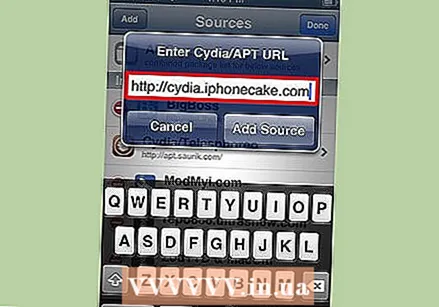
- เปิด Cydia แล้วแตะจัดการ เลือกแหล่งที่มาและกดปุ่มแก้ไข แตะเพิ่ม
- ป้อน repo ที่มี AppSync หนึ่ง repo ดังกล่าวคือ: http: //appaddict.org/repo
- เลือก repo ที่เพิ่มล่าสุดและมองหาชุด AppSync กดติดตั้งจากนั้นยืนยัน เมื่อการติดตั้งเสร็จสิ้นให้แตะปุ่มรีสตาร์ท SpringBoard
- iOS 5.x. ผู้ใช้ต้องดาวน์โหลด AppSync 5.0+
- ผู้ใช้ iOS 6.x ต้องดาวน์โหลด AppSync 6.0+
- การแหกคุก iPhone ของคุณจะทำให้การรับประกันเป็นโมฆะ หากคุณต้องการส่งอุปกรณ์เพื่อซ่อมแซมภายใต้การรับประกันคุณจำเป็นต้องซ่อมแซมก่อน การดำเนินการนี้จะยกเลิกการแหกคุก
 ติดตั้ง AppAddict หากคุณติดตั้ง AppSync ไว้ให้เปิด Safari บนโทรศัพท์ของคุณแล้วไปที่หน้าแรกของ AppAddict เลื่อนปุ่มดาวน์โหลดเพื่อดาวน์โหลดและติดตั้ง AppAddict ไปที่หน้าจอหลักของคุณ
ติดตั้ง AppAddict หากคุณติดตั้ง AppSync ไว้ให้เปิด Safari บนโทรศัพท์ของคุณแล้วไปที่หน้าแรกของ AppAddict เลื่อนปุ่มดาวน์โหลดเพื่อดาวน์โหลดและติดตั้ง AppAddict ไปที่หน้าจอหลักของคุณ - คุณยังสามารถดาวน์โหลด AppAddict จาก Cydia repo ได้ที่ http: //appaddict.org/repo
 เรียกดูแอพสำหรับดาวน์โหลด เมื่อคุณเปิด AppAddict คุณจะเห็นหน้าต่างคล้ายกับหน้าต่าง Apple App Store คุณสามารถเรียกดูตามความนิยมหมวดหมู่หรือค้นหาแอปที่ต้องการได้
เรียกดูแอพสำหรับดาวน์โหลด เมื่อคุณเปิด AppAddict คุณจะเห็นหน้าต่างคล้ายกับหน้าต่าง Apple App Store คุณสามารถเรียกดูตามความนิยมหมวดหมู่หรือค้นหาแอปที่ต้องการได้  ค้นหาแหล่งที่คุณสามารถดาวน์โหลดแอปได้ เมื่อคุณเลือกแอปได้แล้วให้คลิกปุ่ม "ลิงก์" ในคำอธิบายเพื่อดูรายการแหล่งที่มา
ค้นหาแหล่งที่คุณสามารถดาวน์โหลดแอปได้ เมื่อคุณเลือกแอปได้แล้วให้คลิกปุ่ม "ลิงก์" ในคำอธิบายเพื่อดูรายการแหล่งที่มา  ดาวน์โหลดไฟล์ เมื่อคุณพบแหล่งที่มาหน้าเว็บจะเปิดขึ้น ทำตามคำแนะนำบนหน้าจอเพื่อดาวน์โหลดแอพ
ดาวน์โหลดไฟล์ เมื่อคุณพบแหล่งที่มาหน้าเว็บจะเปิดขึ้น ทำตามคำแนะนำบนหน้าจอเพื่อดาวน์โหลดแอพ - ติดตั้งแอป เมื่อการดาวน์โหลดเสร็จสิ้นให้ปัดไปทางขวาใน AppAddict เพื่อเปิดเมนูหลัก เลือกโปรแกรมติดตั้งเพื่อเปิดรายการแอพที่ติดตั้งไว้แล้ว แตะแอพแล้วเลือกติดตั้ง จากนั้นเลือกติดตั้งอีกครั้ง เมื่อการติดตั้งเสร็จสิ้นแอพจะปรากฏบนหน้าจอหลักของคุณ
วิธีที่ 4 จาก 4: ใช้มอส Zeus
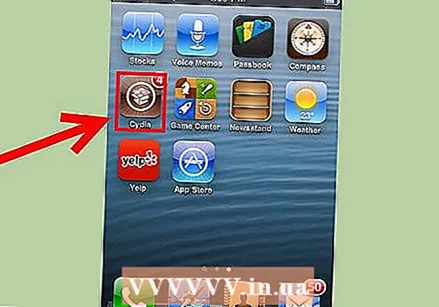 แหกคุกอุปกรณ์ของคุณ ในการใช้ Zeusmos คุณต้องเจลเบรคอุปกรณ์ของคุณ วิธีการทำจะแตกต่างกันไปตามเวอร์ชัน แต่การเจลเบรกทั้งหมดต้องมีการติดตั้ง Cydia นี่คือโปรแกรมที่ให้คุณติดตั้งแอพเจลเบรคบนอุปกรณ์ของคุณ
แหกคุกอุปกรณ์ของคุณ ในการใช้ Zeusmos คุณต้องเจลเบรคอุปกรณ์ของคุณ วิธีการทำจะแตกต่างกันไปตามเวอร์ชัน แต่การเจลเบรกทั้งหมดต้องมีการติดตั้ง Cydia นี่คือโปรแกรมที่ให้คุณติดตั้งแอพเจลเบรคบนอุปกรณ์ของคุณ - การแหกคุก iPhone ของคุณจะทำให้การรับประกันเป็นโมฆะ หากคุณต้องการส่งอุปกรณ์เพื่อซ่อมแซมภายใต้การรับประกันคุณจำเป็นต้องซ่อมแซมก่อน การดำเนินการนี้จะยกเลิกการแหกคุก

- เปิด Cydia แล้วแตะจัดการ เลือกแหล่งที่มาและกดปุ่มแก้ไข แตะเพิ่ม
- ป้อน repo ที่มี AppSync หนึ่ง repo ดังกล่าวคือ: http://appaddict.org/repo
- เลือก repo ที่เพิ่มล่าสุดและมองหาชุด AppSync กดติดตั้งจากนั้นยืนยัน เมื่อการติดตั้งเสร็จสมบูรณ์ให้แตะปุ่มรีสตาร์ท SpringBoard
- iOS 5.x. ผู้ใช้ต้องดาวน์โหลด AppSync 5.0+
- ผู้ใช้ iOS 6.x ต้องดาวน์โหลด AppSync 6.0+
- การแหกคุก iPhone ของคุณจะทำให้การรับประกันเป็นโมฆะ หากคุณต้องการส่งอุปกรณ์เพื่อซ่อมแซมภายใต้การรับประกันคุณจำเป็นต้องซ่อมแซมก่อน การดำเนินการนี้จะยกเลิกการแหกคุก
 ติดตั้ง Zeusmos เปิด Cydia และเพิ่มที่เก็บข้อมูลที่มี Zeusmos มีการทำสำเนายอดนิยมหลายรายการที่นำเสนอ Zeusmos ดาวน์โหลดจาก Repo และจะติดตั้งบนหน้าจอหลักของคุณ
ติดตั้ง Zeusmos เปิด Cydia และเพิ่มที่เก็บข้อมูลที่มี Zeusmos มีการทำสำเนายอดนิยมหลายรายการที่นำเสนอ Zeusmos ดาวน์โหลดจาก Repo และจะติดตั้งบนหน้าจอหลักของคุณ  เรียกดูแอพ หากติดตั้ง Zeusmos ให้เปิดแล้วแตะปุ่มเมนู เรียกดูหมวดหมู่หรือค้นหาแอพที่ต้องการ
เรียกดูแอพ หากติดตั้ง Zeusmos ให้เปิดแล้วแตะปุ่มเมนู เรียกดูหมวดหมู่หรือค้นหาแอพที่ต้องการ  ดาวน์โหลดแอป เมื่อคุณเลือกแอพแล้วให้แตะปุ่มดาวน์โหลดในภาพรวมแอพ ซึ่งจะแสดงลิงก์ไปยังแอป ผู้ใช้รายอื่นอัปโหลดแอปแล้ว ชื่อของลิงก์จะบอกคุณว่าไฟล์นั้นโฮสต์อยู่ที่ใด
ดาวน์โหลดแอป เมื่อคุณเลือกแอพแล้วให้แตะปุ่มดาวน์โหลดในภาพรวมแอพ ซึ่งจะแสดงลิงก์ไปยังแอป ผู้ใช้รายอื่นอัปโหลดแอปแล้ว ชื่อของลิงก์จะบอกคุณว่าไฟล์นั้นโฮสต์อยู่ที่ใด - เมื่อคุณพบแหล่งที่มาหน้าเว็บจะเปิดขึ้น ทำตามคำแนะนำบนหน้าจอเพื่อดาวน์โหลดแอพ
- ติดตั้งแอป เมื่อดาวน์โหลดไฟล์แล้วให้แตะแท็บดาวน์โหลดใน Zeusmos แตะแอพที่ดาวน์โหลด แตะปุ่มติดตั้ง IPA เพื่อเริ่มการติดตั้ง เมื่อการติดตั้งเสร็จสิ้นแอพจะปรากฏบนหน้าจอหลักของคุณ
คำเตือน
- การใช้แอปที่แตกและ Installous ถือเป็นสิ่งผิดกฎหมายในบางประเทศ
- หากคุณสามารถซื้อแอปได้ให้ดำเนินการดังกล่าว การใช้ Installous หมายความว่าคุณกำลังขโมยแอพ